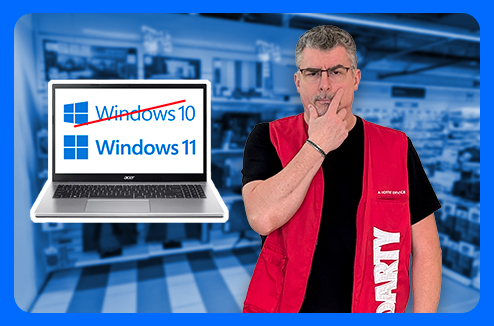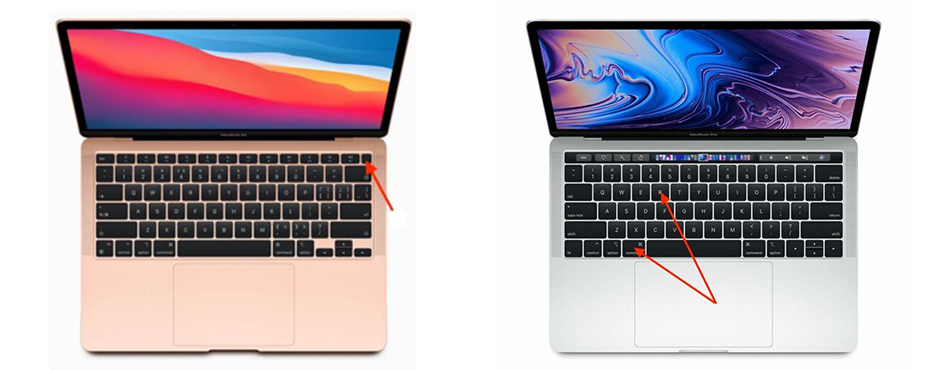

Prérequis
Il vous faudra nécessairement un accès à internet, c’est la condition sine qua none pour réinitialiser le mot de passe. Si vous avez un compte Apple, il vous faudra connaitre votre identifiant et votre mot de passe. Voilà les seuls prérequis nécessaires pour réinitialiser votre mot de passe.
Étape 1 : Démarrer le Mac en mode récupération
C’est un mode caché qui permet de réinitialiser l’ordinateur, effacer le disque et bien d’autre choses. La méthode diffère suivant la puce de votre Mac.
Mac avec puce Apple :
Pour un Mac équipé d'une puce Apple (les puces de série M), la démarche à suivre est très simple :
- Éteignez le Mac ou si vous n’y arrivez pas, maintenez la touche d’alimentation ou Touch ID suivant les modèles jusqu’à ce qu’il s’éteigne ;
- Appuyez sur cette touche et maintenez-la enfoncée jusqu’à ce que l’ordinateur charge les options de démarrage.
Mac avec processeur Intel :
Pour un Mac avec processeur Intel, la démarche est légèrement différente mais le résultat est le même.
- Éteignez le Mac ou si vous n’y arrivez pas, maintenez la touche d’alimentation ou Touch ID suivant les modèles jusqu’à ce qu’il s’éteigne ;
- Appuyez sur le bouton de démarrage et relâchez-le ;
- Immédiatement après l’avoir relâché, appuyez sur les touches "command" et "R" en simultané et maintenez-les enfoncées.
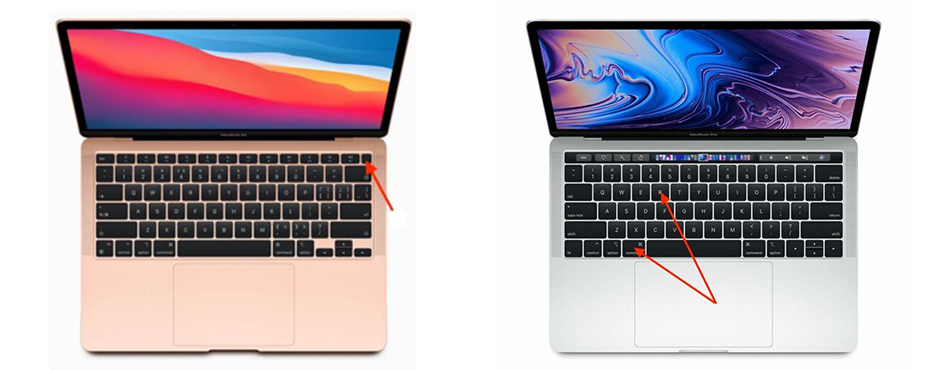
Lire aussi : comment réinitialiser son Mac ?
Étape 2 : Utiliser le terminal
Après avoir effectué ces étapes, les options de démarrages apparaissent.
- Cliquez sur "Option" et sur "Continuer". Le menu récupération apparaît ;
- En haut à gauche dans la barre de tâches, cliquez sur "Utilitaires". Une fenêtre apparaît : le terminal ;
- Tapez, tout attaché en minuscule : resetpassword
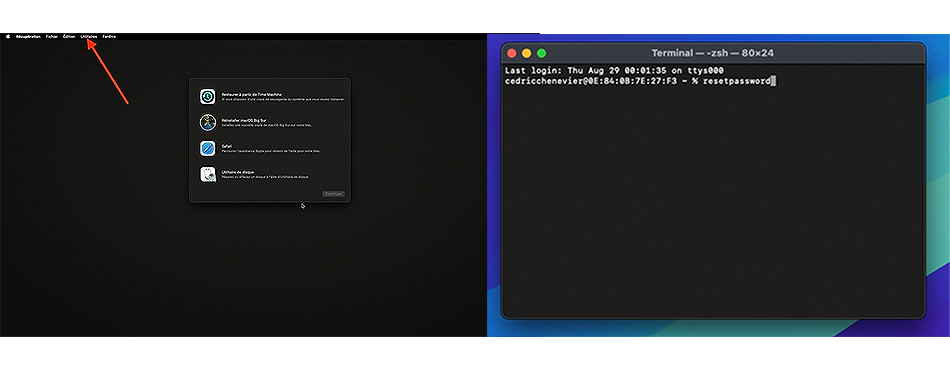
Maintenant, il suffit de suivre ce que l’ordinateur vous demande. Dans l’ordre :
- Désactiver le Mac ;
- Choisir votre nouveau mot de passe ;
- Entrer le nouveau mot de passe ;
- Réactiver le Mac.
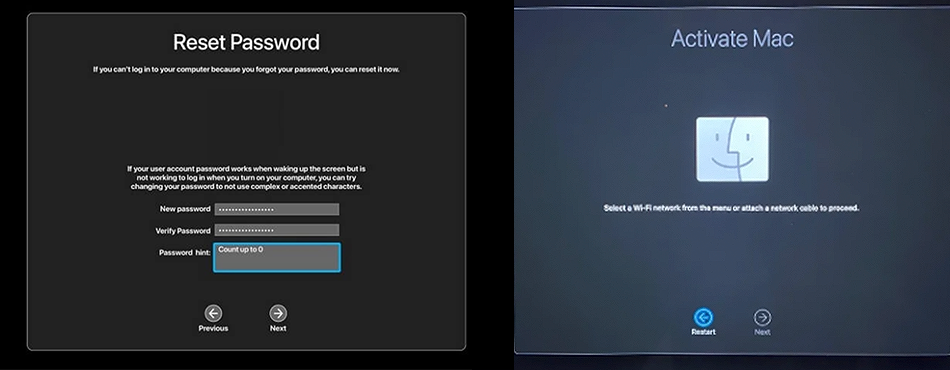
Suivant les différents ordinateurs Apple, les images ne sont pas forcément les mêmes mais les démarches restent identiques.
Maintenant, plus de crainte ! Si vous perdez votre mot de passe, vous aurez la démarche pour pouvoir le changer sans rien perdre.

)

)